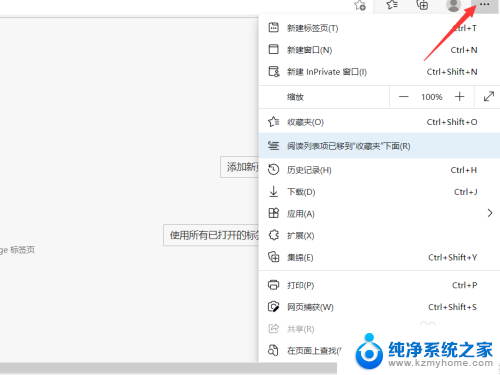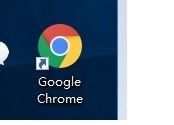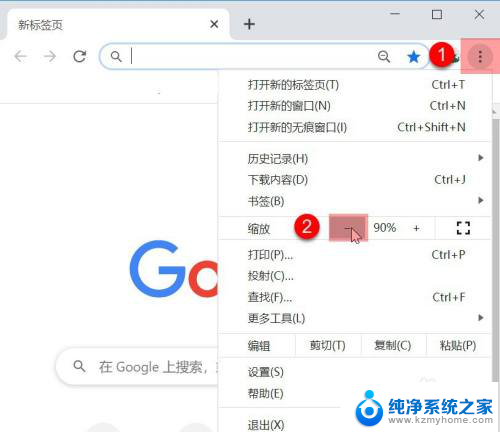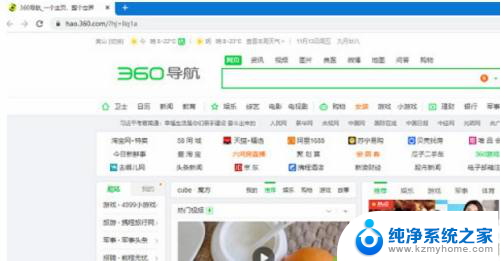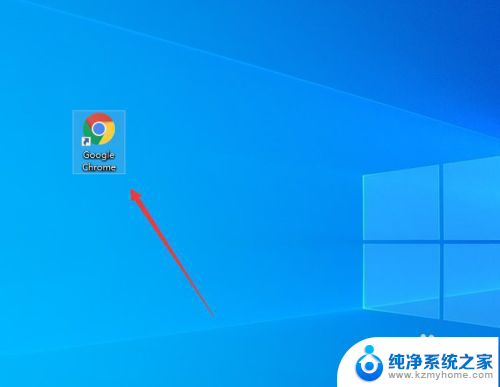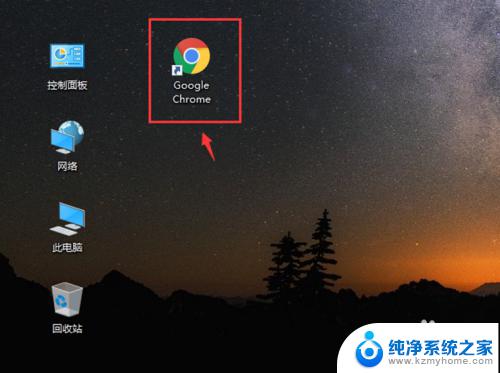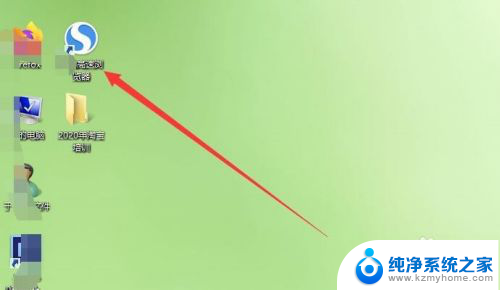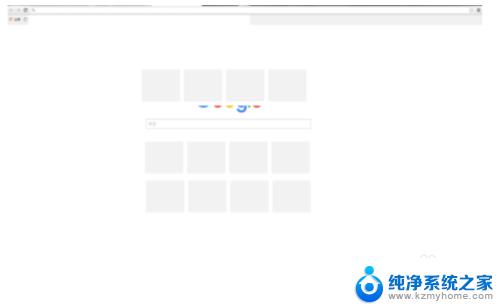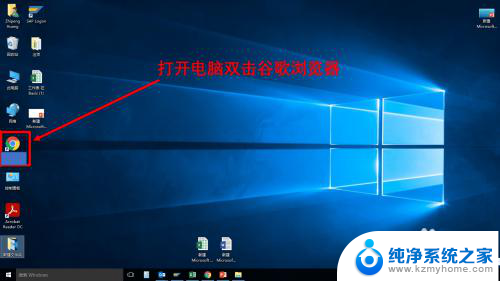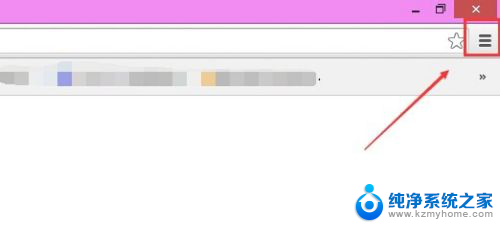谷歌浏览器设置首页为百度 谷歌浏览器设置百度为首页的步骤
更新时间:2024-08-25 15:45:27作者:jiang
在日常上网搜索中,谷歌浏览器是许多人首选的浏览器之一,有些用户更喜欢将百度设为自己的主页,以便更快捷地访问百度搜索引擎。设置百度为谷歌浏览器的首页并不复杂,只需要按照简单的步骤进行操作即可。接下来我们将介绍如何在谷歌浏览器中将百度设置为首页。
具体步骤:
1.首先,我们看看主页的使用:
1就是在左上角的这个图标,我们一打开浏览器,就会默认打开这个设置的页面;
2、另外在,浏览其他网站的是。想打开主页,只要点击下这个图标,就会立即打开设置的主页。
主页的用途就是这两个,接下来。我们一起看看怎么来设置主页为百度吧。
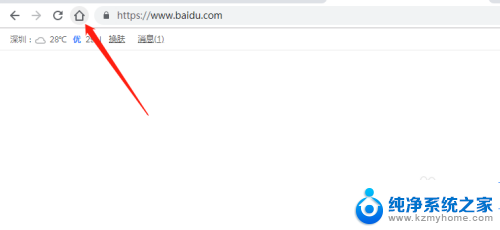
2.首先,我们点击浏览器的右上角三点“...”;
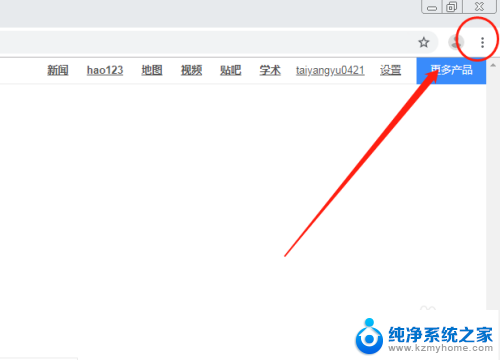
3.打开下拉菜单,点击“设置”
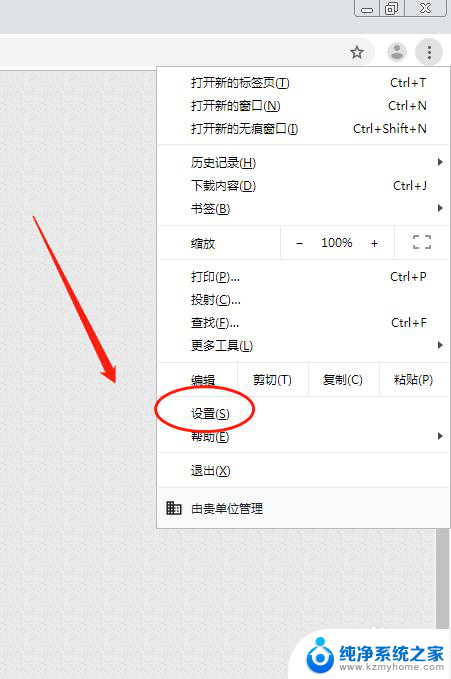
4.打开设置,我们就看到
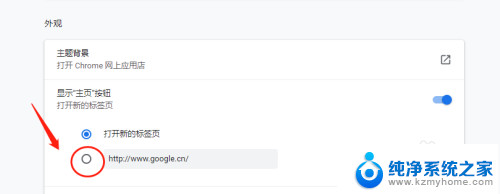
5.打开页面之后,我们需要开启显示主页的按钮,不然主页会看不到。
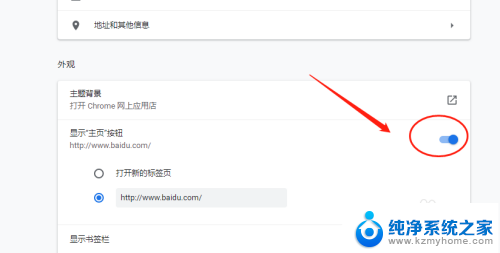
6.然后,我们选择下方的输入网址,光标已开即可自动保存。
保存之后,我们回到浏览器,点击左上角的主页图标,就可以打开百度了。
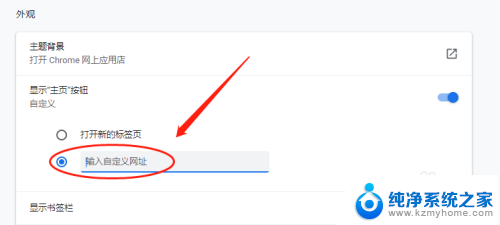
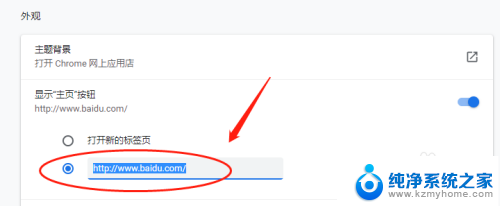
以上就是将谷歌浏览器的首页设置为百度的全部内容,如果有不明白的用户,可以按照小编提供的方法进行操作,希望能够帮助到大家。